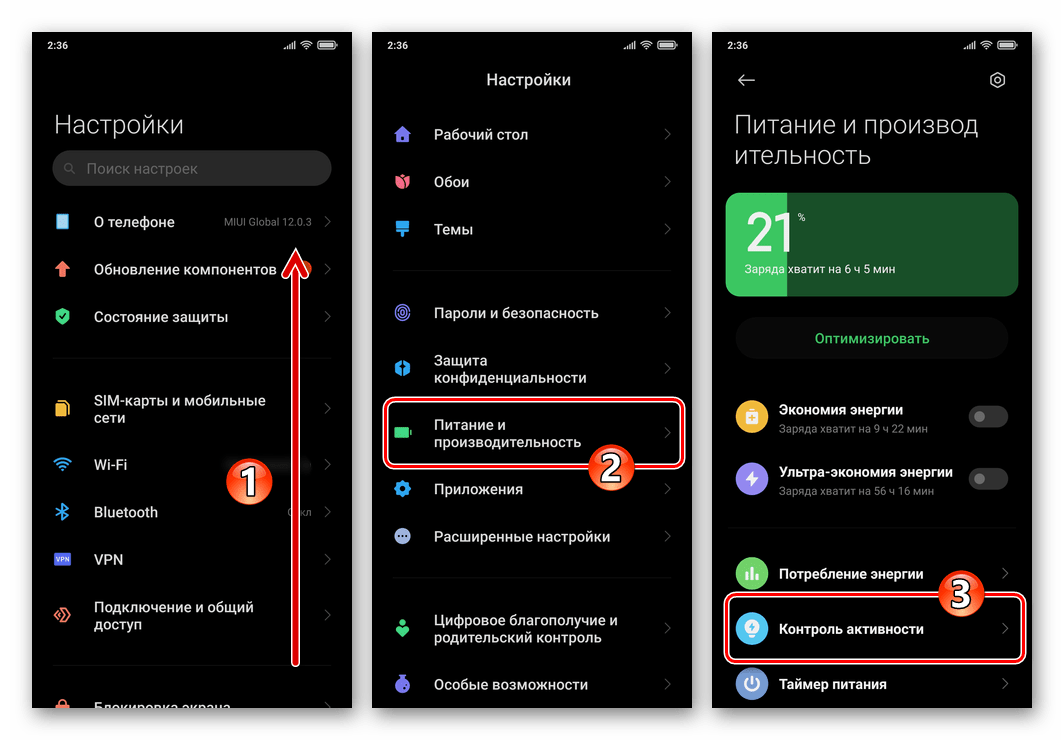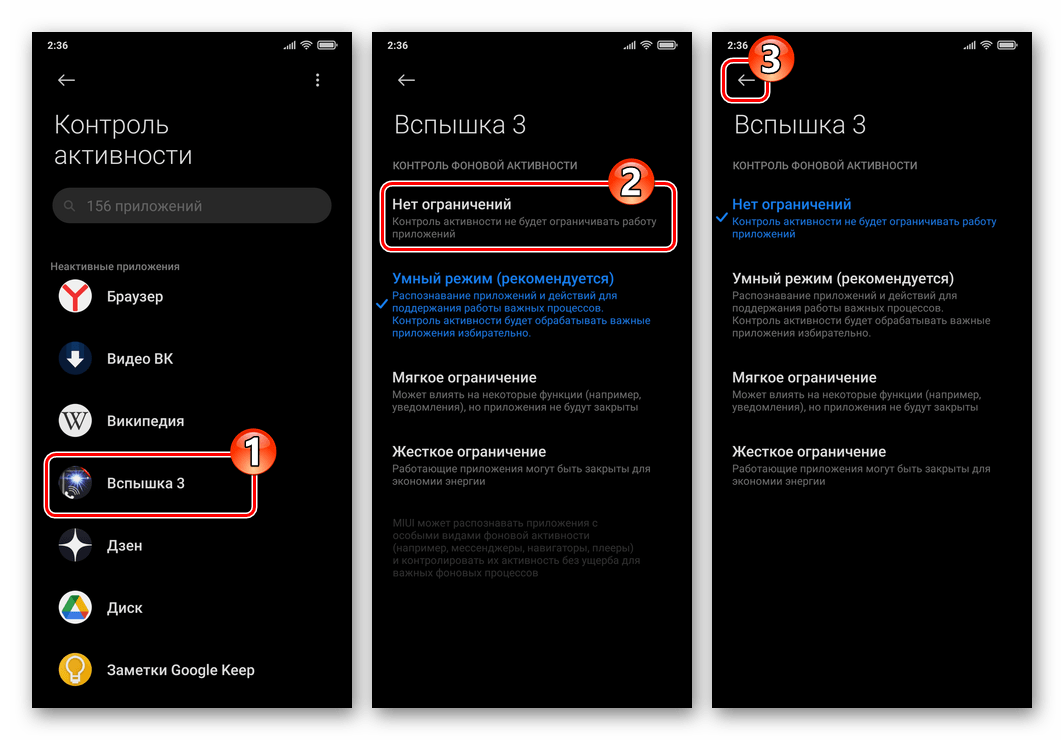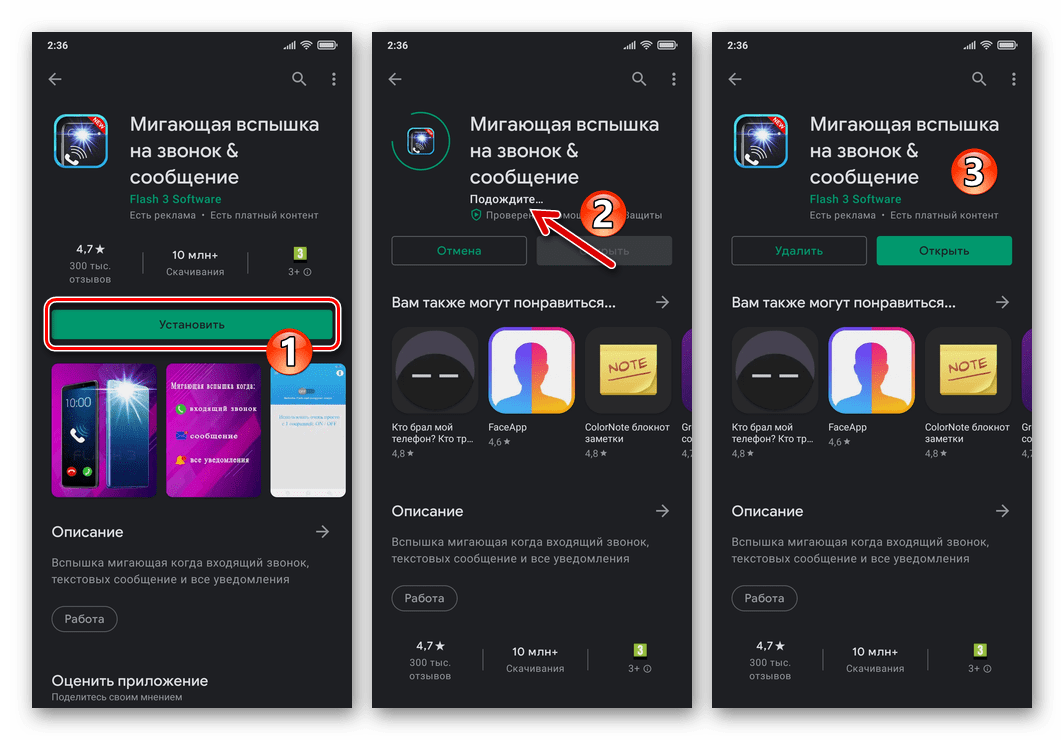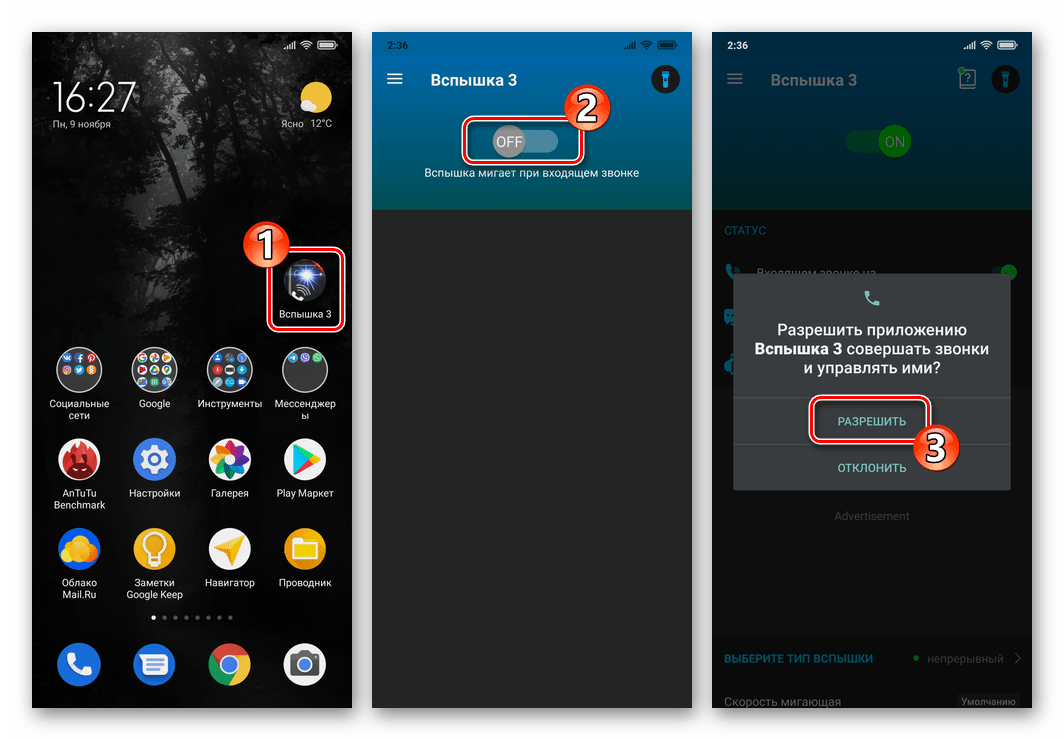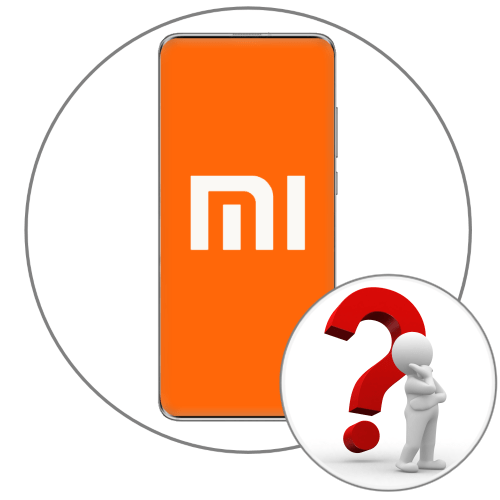Спосіб 1: MIUI-додаток»виклики"
Можливість отримувати повідомлення про надходження вхідного дзвінка у вигляді миготіння спалахом передбачена в стандартній «дзвонилці», доступною за замовчуванням в керуючої смартфонами Xiaomi ОС MIUI. Таким чином, для вирішення озвученої в заголовку статті завдання в першу чергу слід звернутися до налаштувань встановленого на девайсі додатки»виклики"
.
- Відкрийте засіб для здійснення дзвінків з комплекту MIUI, тапнув по розташованої в нижньому доці робочого столу іконці із зображенням телефонної трубки. Торкніться виконаної у вигляді гайки кнопки в правому верхньому куті екрана, що відкрився.
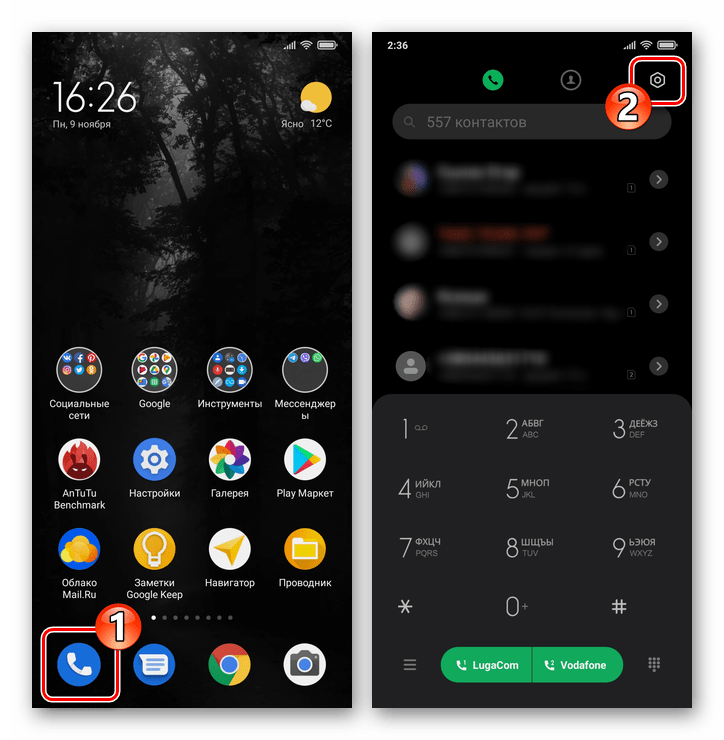
Ще один шлях до отримання можливості конфігурувати додаток «виклики» пролягає через «Налаштування» МІЮАЙ:
- Відкрийте «Налаштування» ОС, перейдіть до »Додатки" , натисніть " системні програми» .
- Відшукайте пункт «виклики» у переліку системного софта, тапніте по ньому.
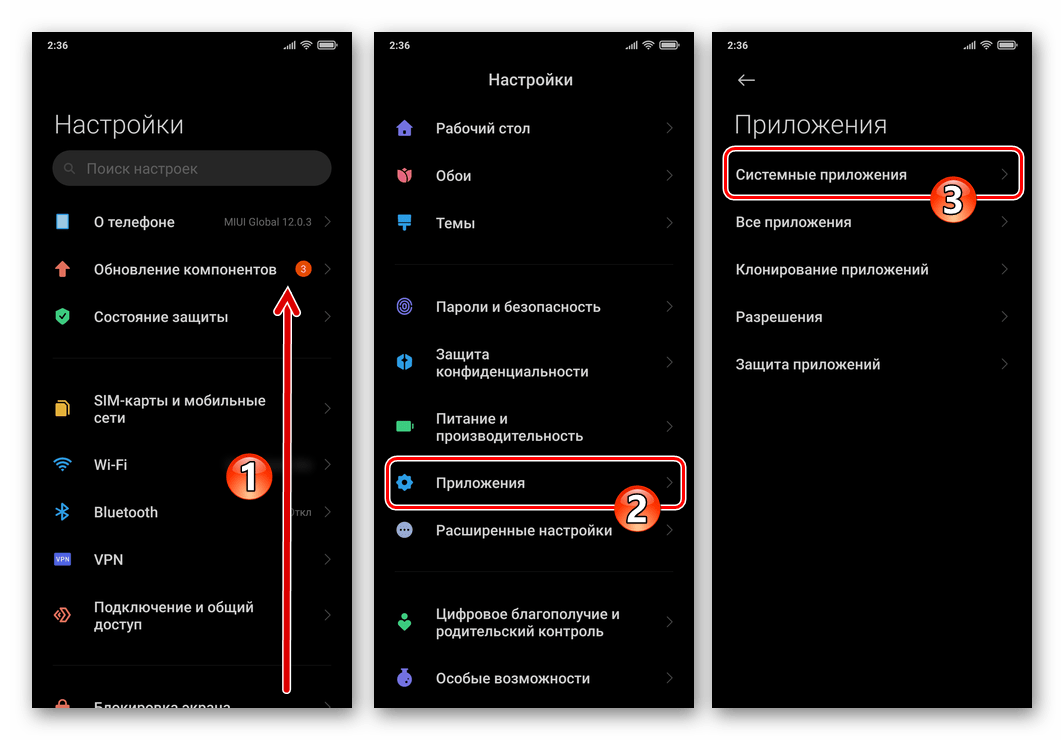
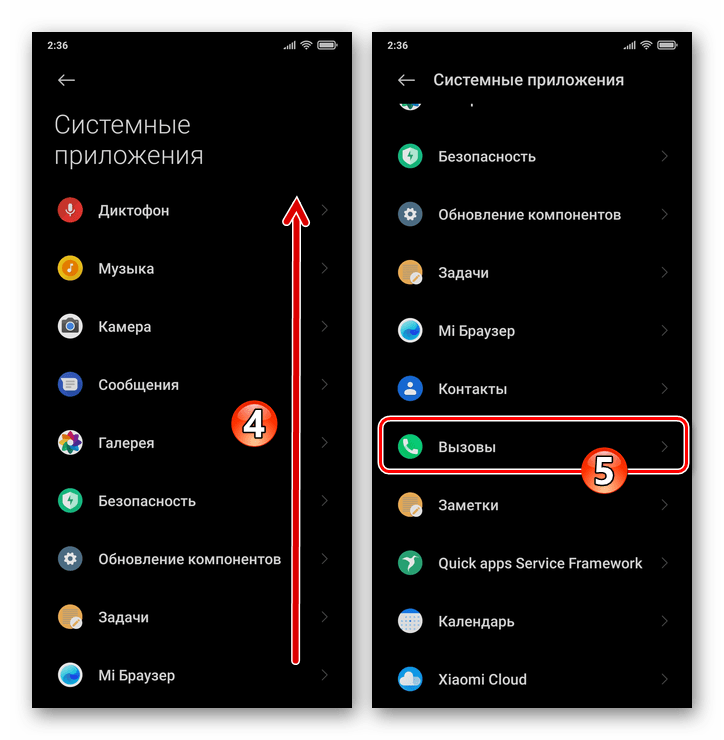
- З відкрився екрану перейдіть в розділ параметрів програми " вхідні дзвінки» .
- Дотиком по найменуванню опції " спалах при дзвінку» переведіть розташований праворуч від неї перемикач в положення »Включено" .
- Двічі тапнув по стрілці у верхній частині екрану зліва, вийдіть з налаштувань програми»виклики" . При надходженні на смартфон вхідного дзвінка ви зможете оцінити результат виконаної операції.
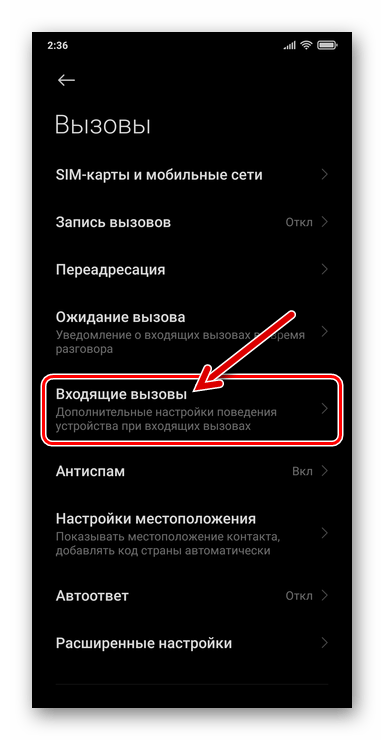
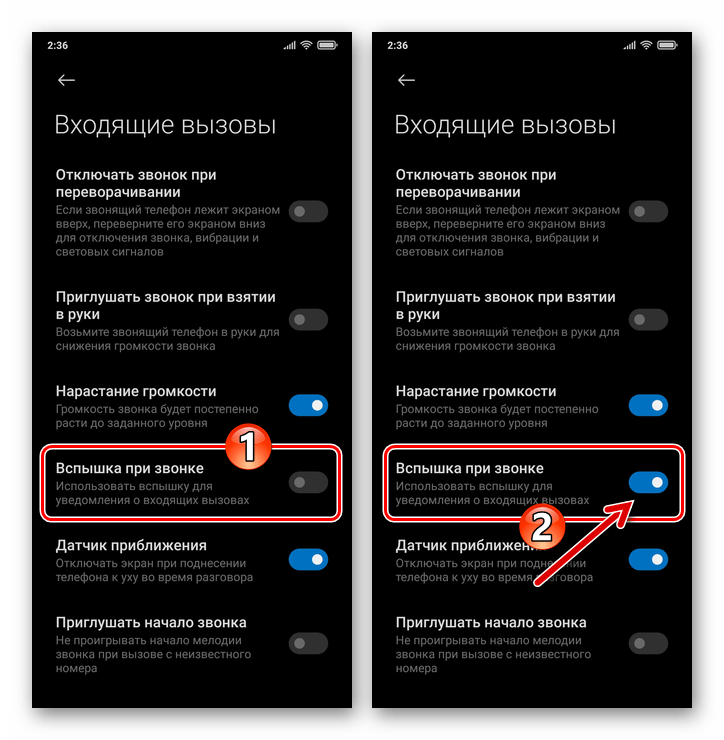
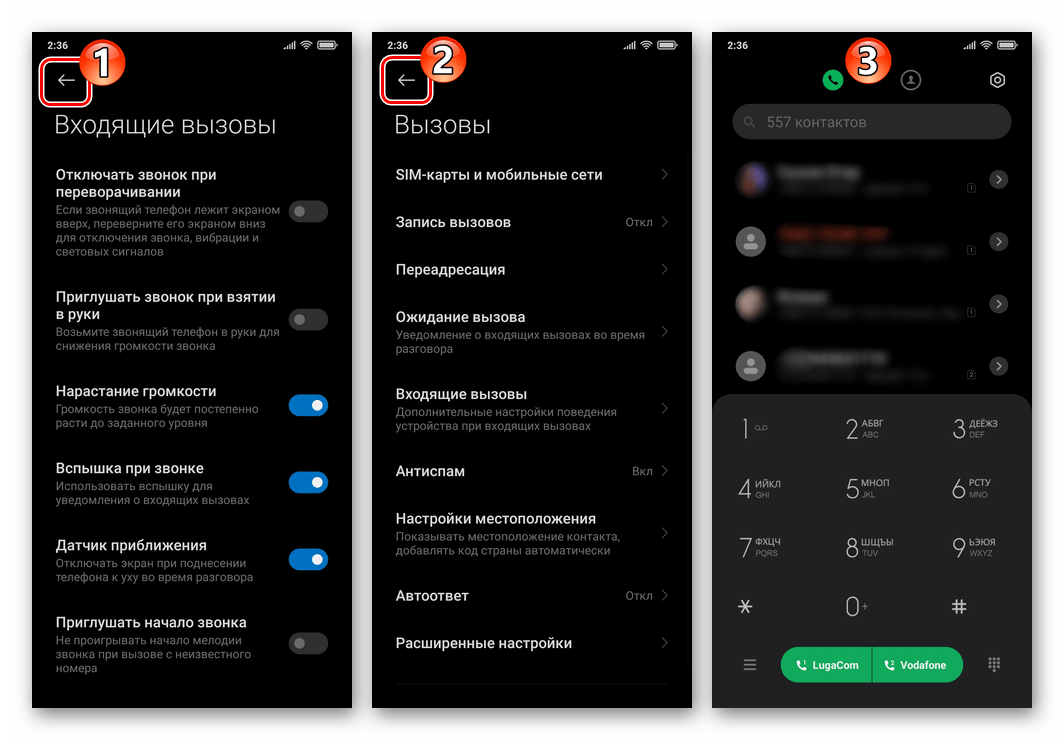
Спосіб 2: сторонні програми
Тим користувачам смартфонів Xiaomi, які не бажають обмежуватися функціональністю наявної в MIUI "звонилки" і використовують інші Android-програми для дзвінків , а також в ситуаціях, коли миготінням спалаху потрібно супроводити не тільки вхідні дзвінки, а й надходження SMS, події в месенджерах і/або соцмережах і т.п., слід задіяти один з забезпечують розглянуту можливість інструментів від сторонніх розробників.
Одним з популярних рішень зазначеної вище спрямованості є створений Flash 3 Software продукт під назвою спалах 3 . Застосування цього засобу для вирішення озвученої в заголовку статті завдання ми розглянемо в наступній інструкції.
Завантажити додаток миготливий спалах на дзвінок & amp; повідомлення з Google Play Маркета
- Перейдіть по представленої вище посиланням зі смартфона, скачайте і встановіть додаток з відкрилася в Гугл Плей Маркеті сторінки.
- Запустіть спалах 3, тапніте по розташованому у верхній частині головного екрану кошти перемикача, перевівши його таким чином в положення «ON» . Натиснути " дозволити» під відображеним запитом MIUI.
- Щоб налаштувати поведінку спалаху девайса при надходженні дзвінка, перемістіться в другу за рахунком область на головному екрані програми:
- " ВИБЕРІТЬ ТИП СПАЛАХУ» .
- Впливаючи на бігунок, Відрегулюйте швидкість блимання світлодіода:
- Щоб оцінити ефект проведених маніпуляцій, торкніться»тестовий" &8212; це призведе до включення спалаху відповідно до встановлених на даний момент параметрів. Для припинення тестування, натисніть " СТОП» .
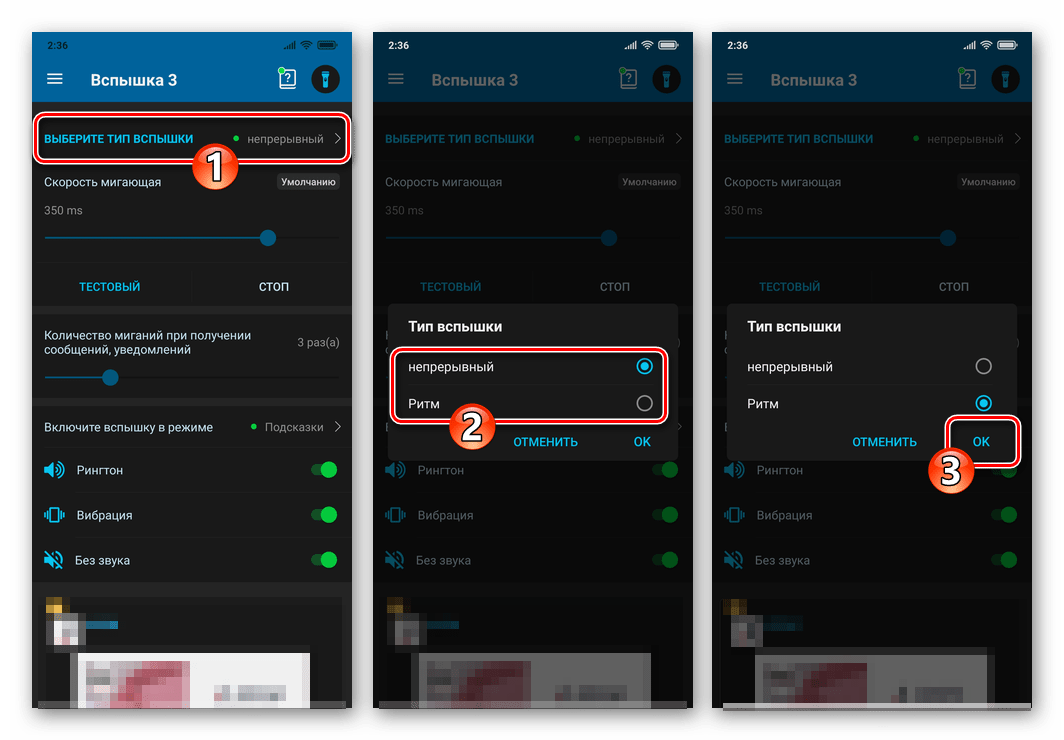
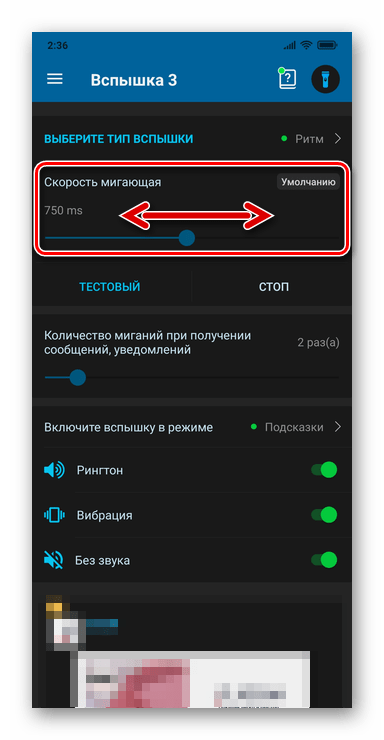
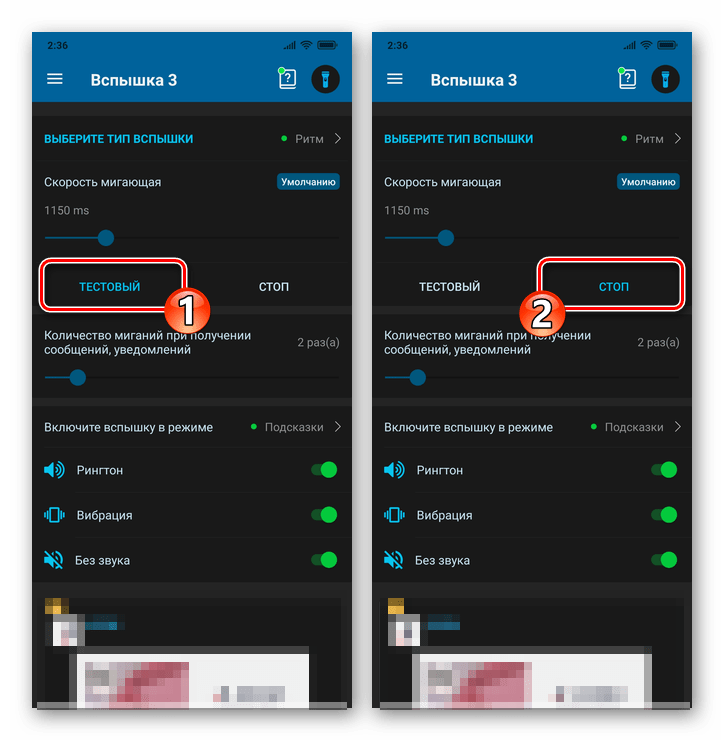
- Оскільки занадто часте включення спалаху Android-пристрої призводить до значного зниження рівня його автономності, рекомендується відрегулювати значення параметрів в наступних двох блоках:
- " Увімкніть спалах у режимі» &8212; деактивуйте перемикачі біля найменувань станів, при знаходженні смартфона в яких повідомлення спалахом задіяти не обов'язково.
- " Таймер-вимкнути спалах» &8212; увімкніть опцію, виберіть початок і кінець періоду, протягом якого додаток буде не діяти.
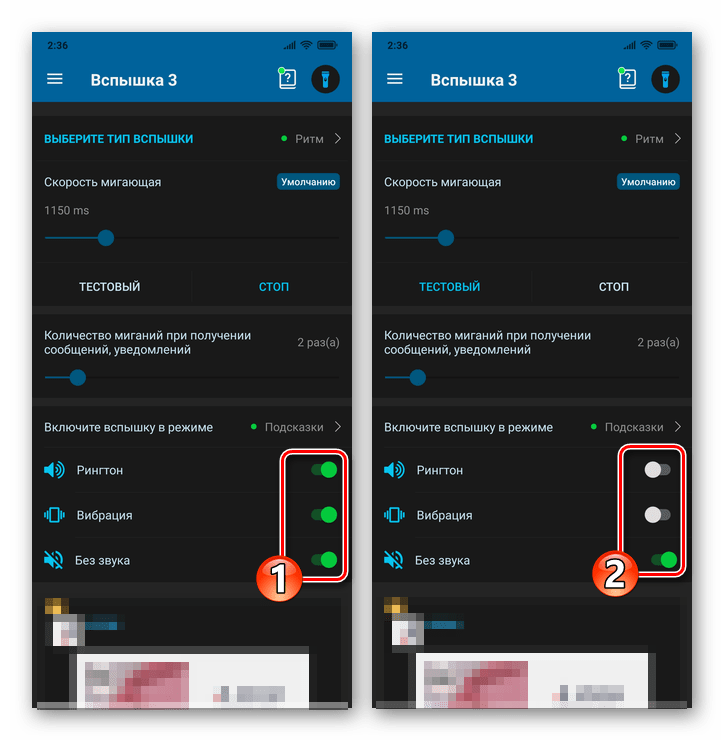
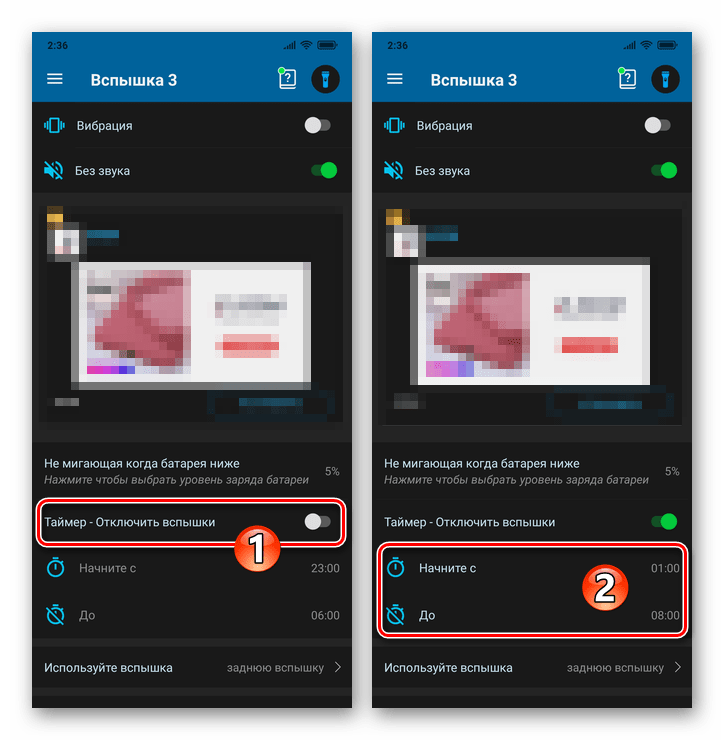
- Якщо є необхідність включення спалаху девайса не тільки при надходженні викликів через стільникову мережу, але і при вхідних дзвінках і іншої активності в месенджерах / соцмережах, виконайте наступне (на прикладі WhatsApp
):
- В області»СТАТУС" на головному екрані засоби активуйте перемикач " повідомлення для додатків» . Тапніте «ОК» під відобразився запитом про необхідність отримання дозволу на доступ софта до повідомлень.
- У відкритому переліку " Доступ до сповіщень» відшукайте пункт " спалах 3» і переведіть розташований праворуч в його області перемикач в положення »Включено" . Зачекайте 5 секунд, натисніть " прийняти» під попередженням ОС.
- Поверніться назад, на наступному екрані знайдіть «WhatsApp» , активуйте відповідний додатком перемикач і потім перейдіть на головний екран спалаху 3.
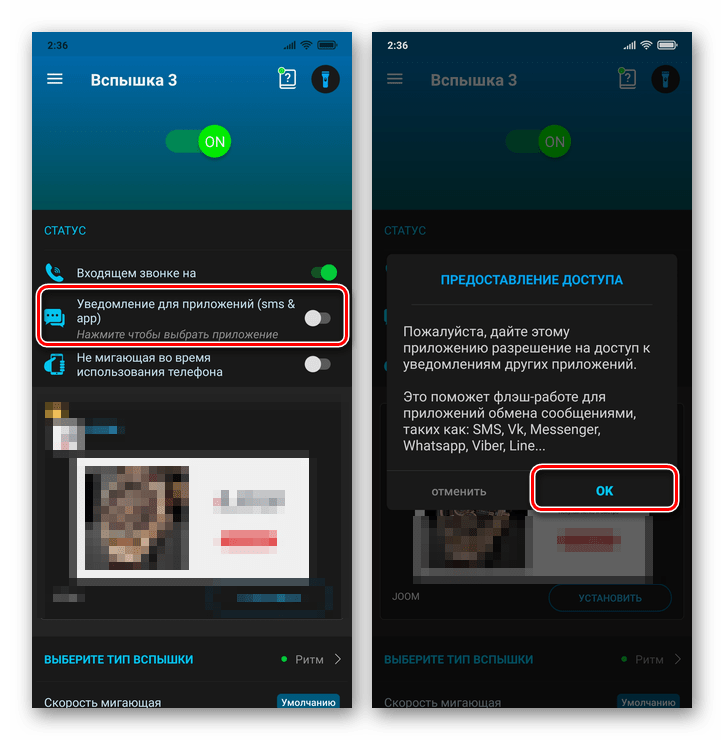
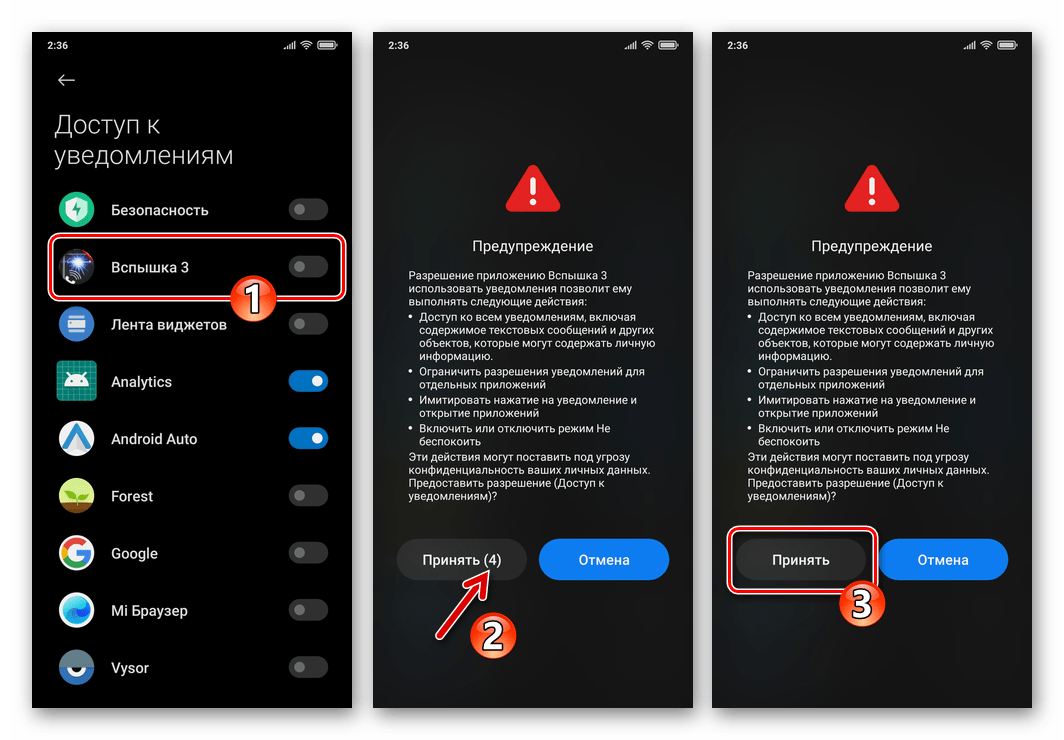
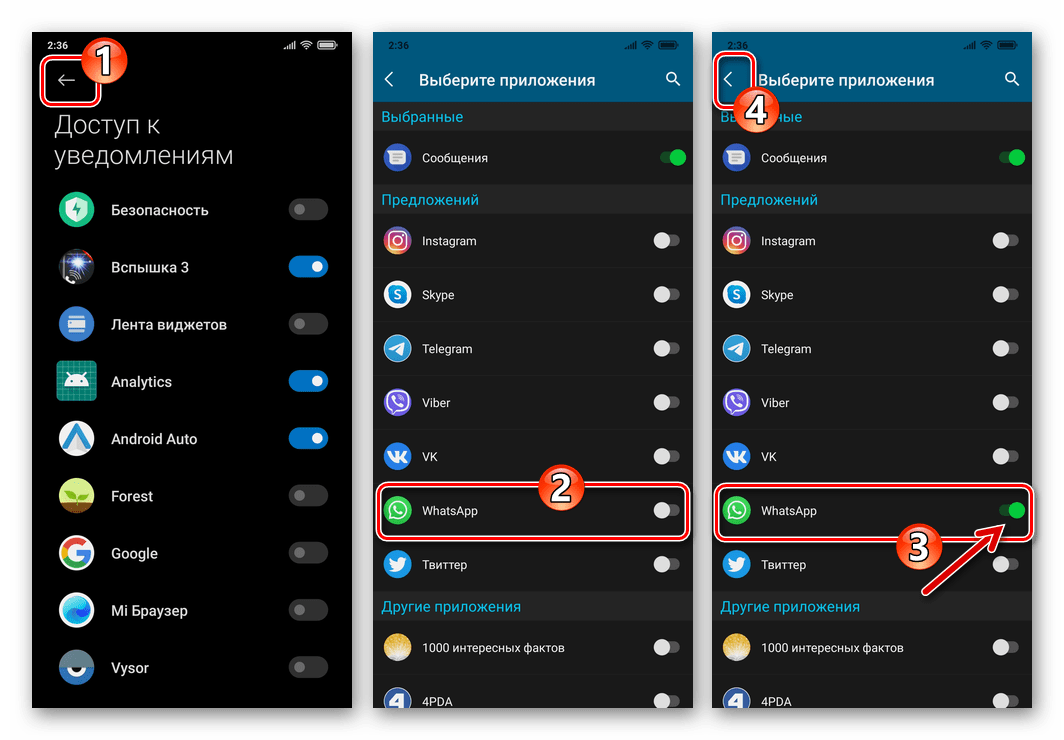
- Важливо! зважаючи на особливості функціонування засобів енергозбереження MIUI для безперебійної роботи вищеописаного Додатки і аналогічних рішень на смартфоні Xiaomi необхідно додатково виконати наступне:
- Відкрийте налаштування ОС, перейдіть до розділу " живлення та продуктивність» , натисніть " контроль активності» .
- Відшукайте назву настроюється софта в відобразився переліку, натисніть на нього. Далі виберіть значення " немає обмежень» для параметра " КОНТРОЛЬ АКТИВНОСТІ» а потім вийдіть «Налаштування» МІЮАЙ.